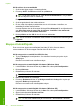User manual
Table Of Contents
- Innehåll
- HP Deskjet F735 All‑in‑One Hjälp
- HP All‑in‑One översikt
- Söka mer information
- Hur gör jag?
- Anslutningsinformation
- Fylla på original och papper
- Skriva ut från datorn
- Skriva ut från ett program
- Göra HP All‑in‑One till standardskrivare
- Ändra inställningarna för den aktuella utskriften
- Ändra standardinställningarna för utskrift
- Kortkommandon för utskrifter
- Specialutskrifter
- Skriva ut en ramlös bild
- Skriva ut ett foto på vanligt papper
- Skriva ut ett foto på fotopapper
- Skriva ut med maximal dpi
- Skriva ut på båda sidor av papperet
- Skriva ut ett flersidigt dokument som ett häfte
- Skriv ut flera sidor på ett ark
- Skriva ut ett flersidigt dokument i omvänd ordning
- Spegelvända en bild för transfertryck
- Skriva ut på OH-film
- Skriva ut en grupp adresser på etiketter och kuvert
- Skriva ut en affisch
- Skriva ut en webbsida
- Stoppa ett utskriftsjobb
- Fortsätta en utskrift
- Använda kopieringsfunktionerna
- Använda skanningsfunktionerna
- Underhålla HP All‑in‑One
- Rengöra HP All‑in‑One
- Skriva ut en självtestrapport
- Använda bläckpatroner
- Handla bläcktillbehör
- Felsökning
- Visa Viktigt-filen
- Installationsfelsökning
- Papperstrassel
- Felsökning av bläckpatronerna
- Felsökning av utskriftskvaliteten
- Felaktiga, oexakta eller blödande färger
- Bläcket fyller inte fullständigt i texten eller bilderna
- Utskriften har ett horisontellt fält nära sidans underkant på en ramlös (utfallande) utskrift
- Utskrifterna har horisonella strimmor eller linjer
- Utskrifterna är bleka eller har svaga färger
- Utskrifterna blir suddiga eller oskarpa
- Utskrifterna är sneda eller skeva
- Bläckstrimmor på baksidan av papperet
- Papperet matas inte in från inmatningsfacket
- Textens kanter är hackiga
- Felsökning ‐ utskrift
- Felsökning ‐ kopiering
- Felsökning ‐ skanning
- Fel
- HP:s garanti och support
- Teknisk information
- Index
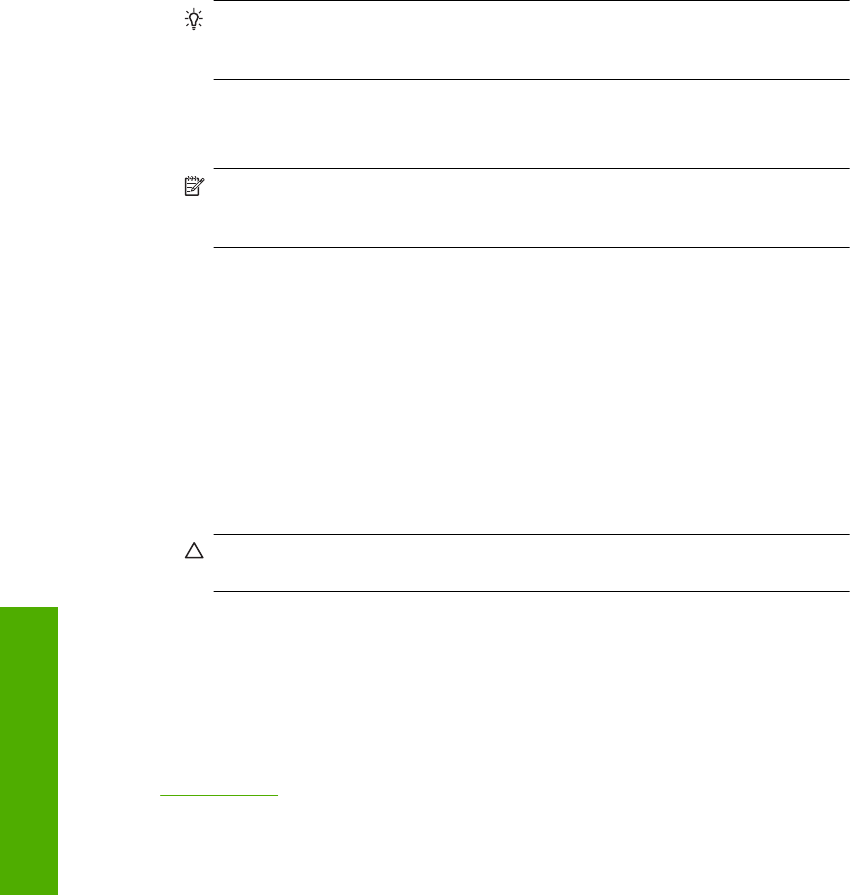
Så här skriver du ut på OH-film
1. Fyll på OH-film i inmatningsfacket.
2. Klicka på Skriv ut på menyn Arkiv i programmet.
3. Se till att produkten är den valda skrivaren.
4. Klicka på knappen som öppnar dialogrutan Egenskaper.
Beroende på vilket program du använder kan denna knapp heta Egenskaper,
Alternativ, Skrivarinställningar, Skrivare eller Inställningar.
5. Klicka på fliken Funktioner.
6. I området med allmänna alternativ väljer du Mer i listrutan Papperstyp. Välj sedan
lämplig papperstyp.
Tips Om du vill skriva ut kommentarer på baksidan av OH-filmen och sedan
radera dem utan att repa originalet, klickar du på fliken Avancerat och markerar
kryssrutan Spegelbild.
7. I området med alternativ för storleksändring väljer du Mer i listrutan Storlek. Välj
sedan lämplig storlek.
8. Klicka på OK och sedan på Skriv ut eller OK i dialogrutan Skriv ut.
Anmärkning OH-filmen matas inte ut från enheten förrän den är helt torr. Bläck
torkar långsammare på film än på vanligt papper. Se till att ge bläcket tillräckligt
med tid att torka innan du tar i OH-filmen.
Skriva ut en grupp adresser på etiketter och kuvert
Med HP All-in-One kan du skriva ut enstaka kuvert, grupper med kuvert eller etikettark
som har utformats för bläckstråleskrivare.
Så här skriver du ut en grupp adresser på etiketter eller kuvert
1. Skriv ut en testsida på vanligt papper först.
2. Placera testsidan över ett etikettark eller kuvert och håll sedan upp de båda arken
mot ljuset. Kontrollera mellanrummet mellan varje textblock. Gör eventuella
justeringar.
3. Lägg i etiketter eller kuvert i pappersmagasinet.
Viktigt Använd inte kuvert med klamrar eller fönster. De kan fastna i valsarna
och orsaka papperstrassel.
4. Så här gör du om du skriver ut på kuvert:
a. Visa utskriftsinställningarna och klicka på fliken Funktioner.
b. I området med alternativ för storleksändring klickar du på lämplig kuvertstorlek
i listan Storlek.
5. Klicka på OK och sedan på Skriv ut eller OK i dialogrutan Skriv ut.
Se även
”
Fylla på kuvert” på sidan 27
Kapitel 7
48 Skriva ut från datorn
Skriva ut